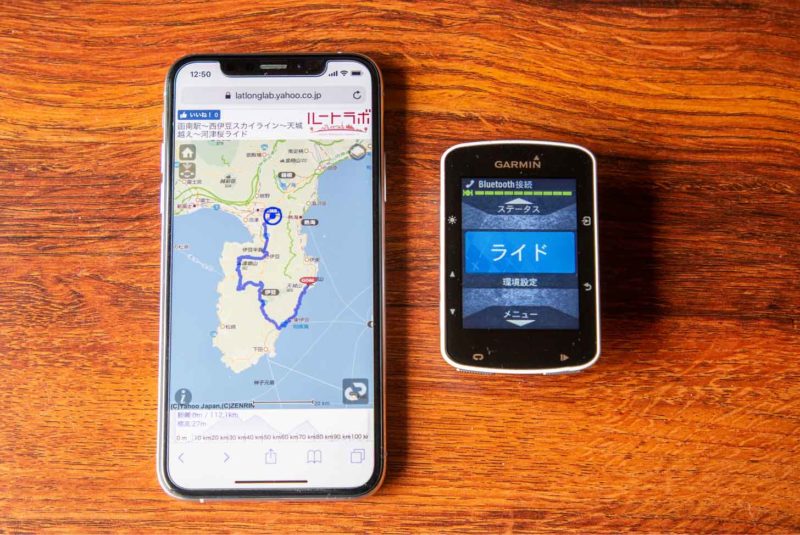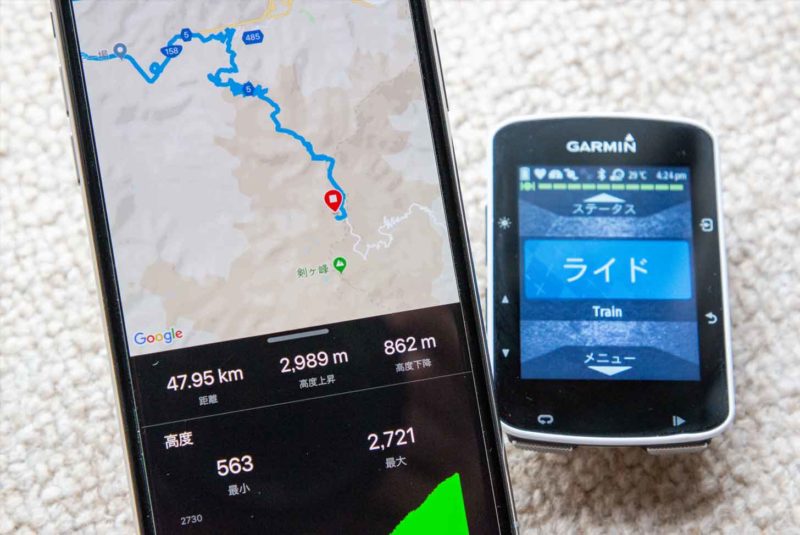長きにわたりサイクリストを支えてくれたルートラボが、2020年3月31日に終了します。
僕も便利に使っていましたが、終わってしまうものは仕方がない…。
仕方ないので、ルートラボの代替サービスを探したところ、ルートの作成・管理などができるサービスが4つほどありました。それぞれ使ってみた感想を簡単に書いてみます。
最初に結論的なことを書いておくと、個人的には今のところ「RouteHub」か「Garmin Connect」あたりが良さ気かな…?という印象。
そもそもルートラボが終了する理由は?
「お知らせページ」によると、ルートラボが終了する理由はこれ以上事業として継続するのが難しいから、だそうです。
それにしても約10年間も運営されたサービスだったのですね。お疲れ様でした。

ルートラボ終了にともない、放っておくとこれまでに作成したルートも消えてしまいます。
なので2020年3月31日までに、マイページからルートデータを一括ダウンロードしておきましょう。これでルートデータを手元に残しておくことができます。
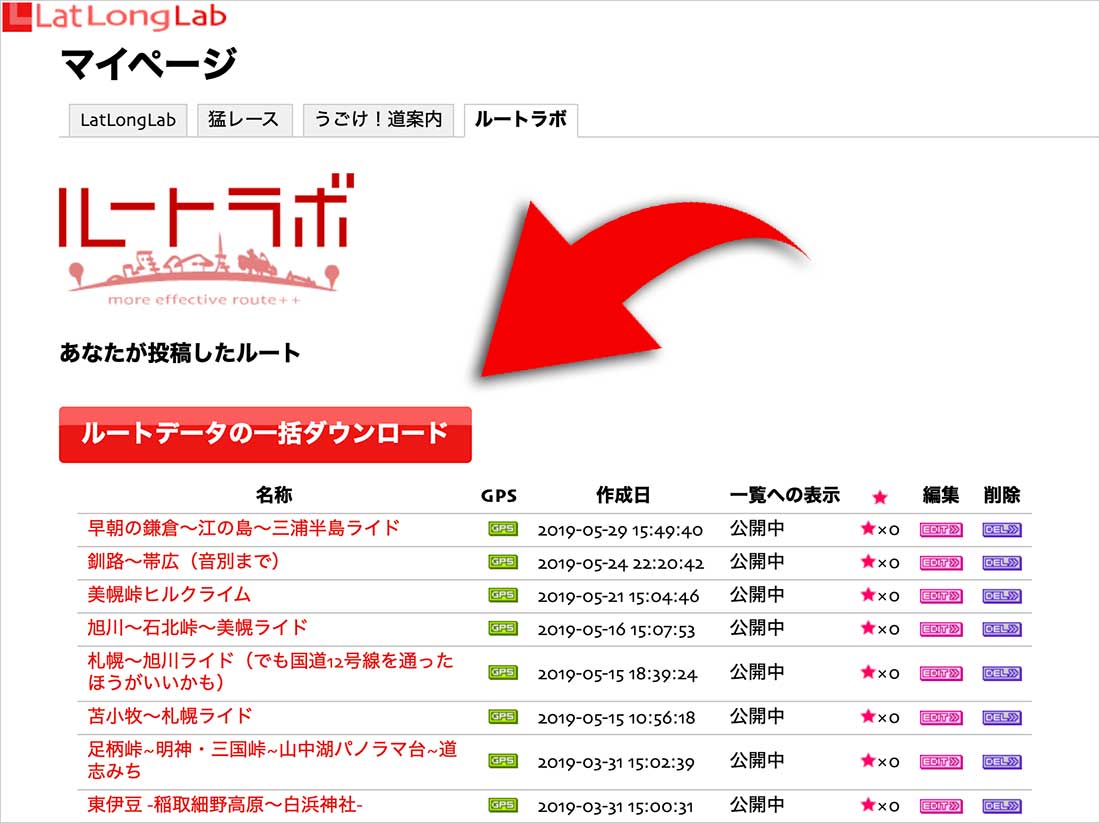
というわけで、さっそくルートデータを一括ダウンロードしてみました。ZIPファイルで3MBほどでした(ルートデータ数にもよる)。
中身の「gpxファイル」を、以下で記載している「Strava」や「GARMIN CONNECT」、「Ride With GPS」などにアップロードすると、ルート内容を引き継ぐことができます。
ただgpxファイル名は、このように⇓意味のない英数字の羅列でした。つまりgpxファイルを見ただけでは、”どのファイルにどのルートが入っているのかわからない”のが難点…。
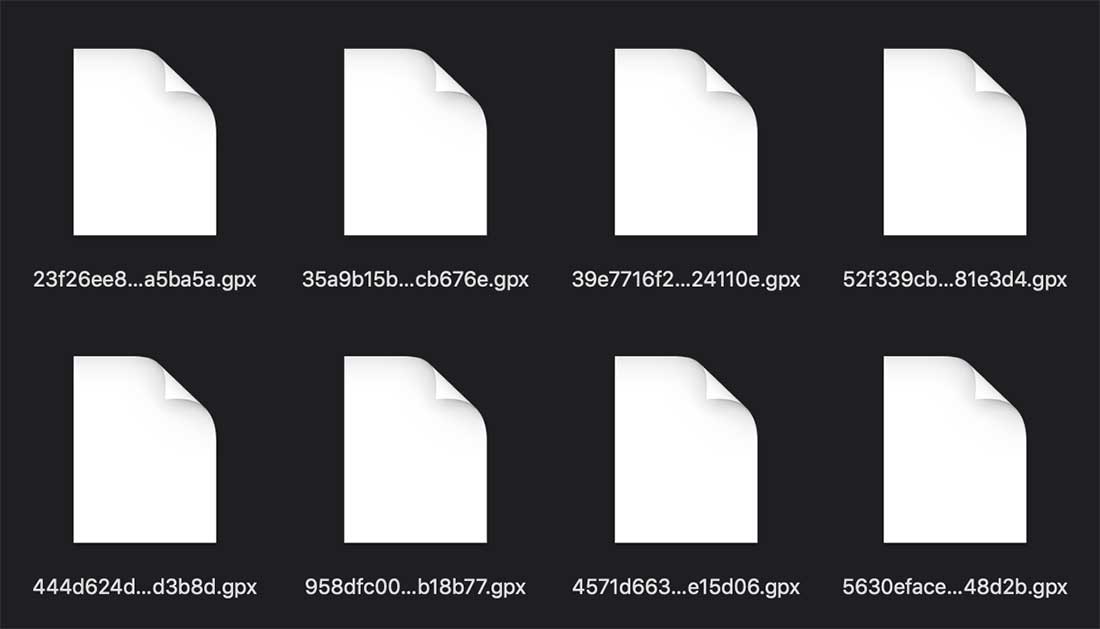
どのファイルにどのルートが入っているのかわからない…
なので、どこかのサービスにアップロードする際は、データの重複に注意してください。
例えばStravaにすでにアップロード済みのデータと同じ内容のgpxファイルをアップロードすると、データが重複してしまいます。
…まぁ注意しようにも、アップロードしてみないとgpxファイルの内容がわからないのが問題なのですが。重複を自動的に弾いてくれる便利な機能、なんてものもなさそうです。代替サービスへの移行は、人によってはちょっと手間がかかるかもしれません。
とはいえ! ルートラボが終了してしまう以上、代替サービスに移らなければなりません。
代わりになりそうなルート作成・管理サービスが5つほどありました。ひと通り使ってみた感想などを書いてみます。
1. RouteHub(ルートハブ)
いきなり聞いたことのないサービスかもしれませんが、僕もルートラボ終了が発表されてTwitterがざわついたタイミングで知りましたw 「RouteHub(ルートハブ)」です。
トップページに「UPGRADE ルートラボ」の文字があるように、どうやらルートラボ+αの機能を盛り込んで改善するサイト、というのがコンセプトの様子。
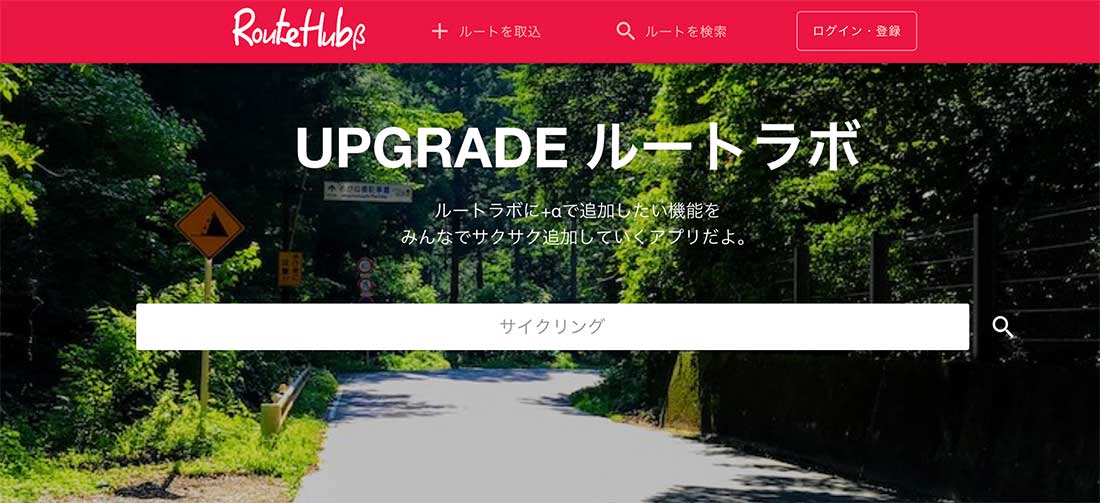
参照:RouteHub(β)
実際に使ってみました。まずGoogle/Twitter/facebookアカウントのどれかでログイン。
ルートラボからのルート取り込みは、
1. ルートラボのURLを入力で1つずつ取り込み
2. ルートラボの画面をコピー&ペーストでまとめて取り込み
で取り込むことができます。
特にすごいのは2つ目のコピペでまとめて取り込み。なんとルートラボのマイページ全体を「Ctrl + A」などで全選択してコピーし、ルートハブにペーストすると、すべて一気に取り込むことができます。なにそれすごい。上記でgpxファイルを一括ダウンロードできるって書きましたが、このやり方だと結局gpxファイル使わないです。
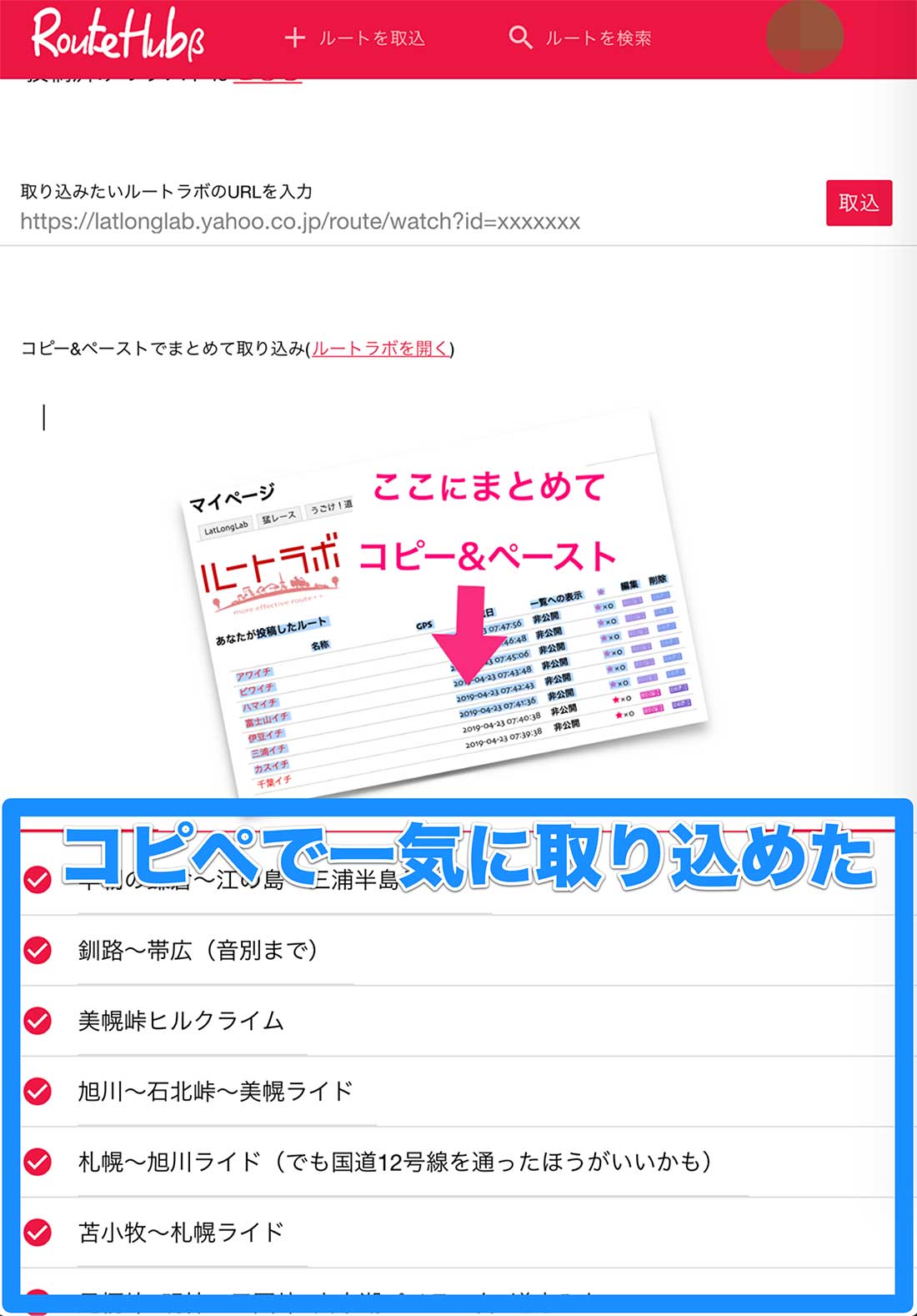
ルートラボのルートを一気に取り込めるすごい
取り込んだルートの表示はこんな感じ。スマホ表示にも対応していて見やすく感じます。
標高がグラデーションで表示されるのが便利そう。どのあたりから登りが始まって、標高のピークがどこかわかりやすいです。
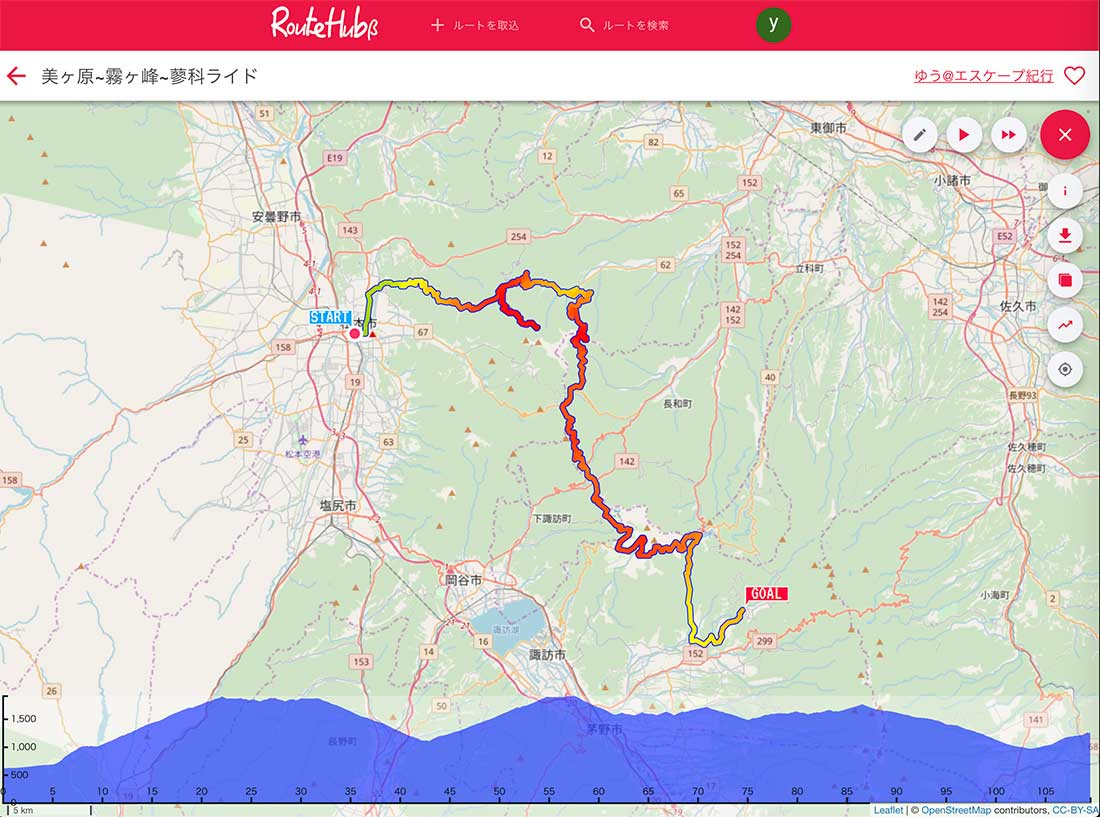
スマホ1つで、GARMINのサイコンへルートを送信できるのも絶対便利そう。手順はおおまかに以下3ステップ。
スマホだけで完結するのがいいですね。ただし…なぜか獲得標高がやや多くなる傾向があるような気はしました汗
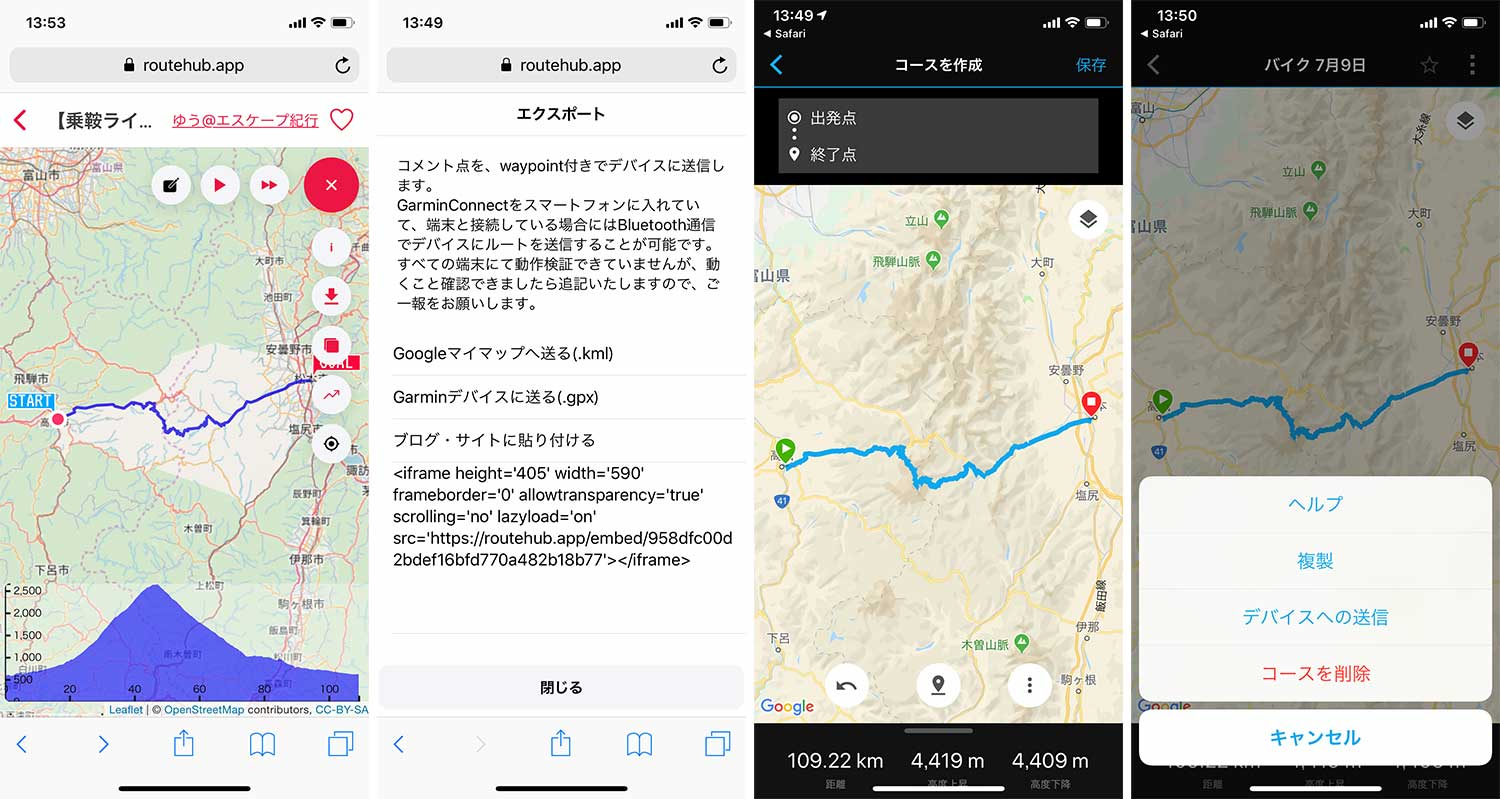
GARMINのサイコンにルートを送信できる
ざっと触ってみた印象では使いやすいサービスでした!
2. Stravaの「ルートビルダー」&「ルート機能」
ストラバには似たような機能が2つ。簡単に分類すると、無料か有料かの違いでしょうか。
- ルートビルダー…無料
- ルート機能…有料。年間6300円のサブスクリプション
ルートビルダー
まず「ルートビルダー」から見てみます。
PCもしくはスマホのブラウザからStravaにログインして作成。『Strava』アプリからは作成できないようです。
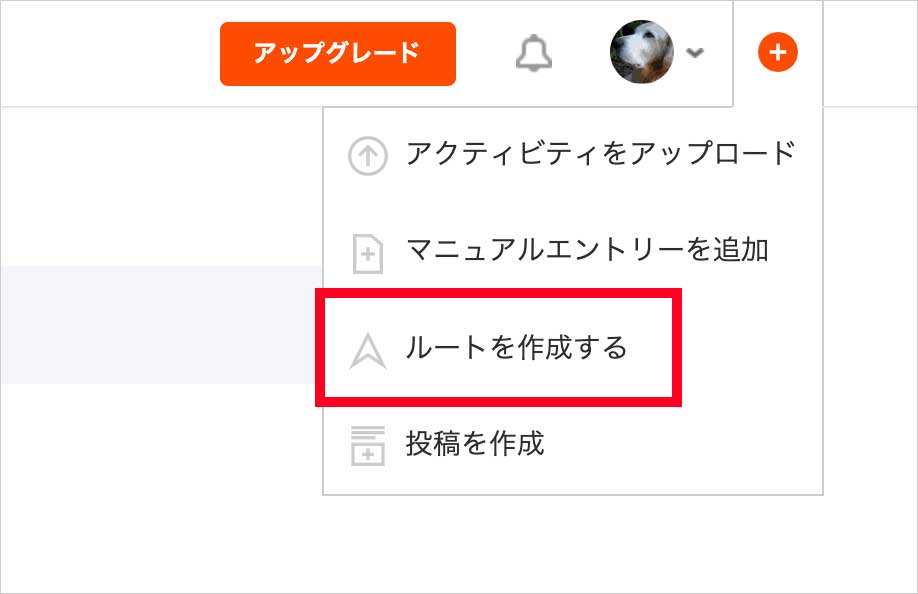
ルート作成画面はこんな感じ。
標高もちゃんと表示されて見やすい気がします。まぁStravaの標高の正確性については何とも言えないところがありますけど…
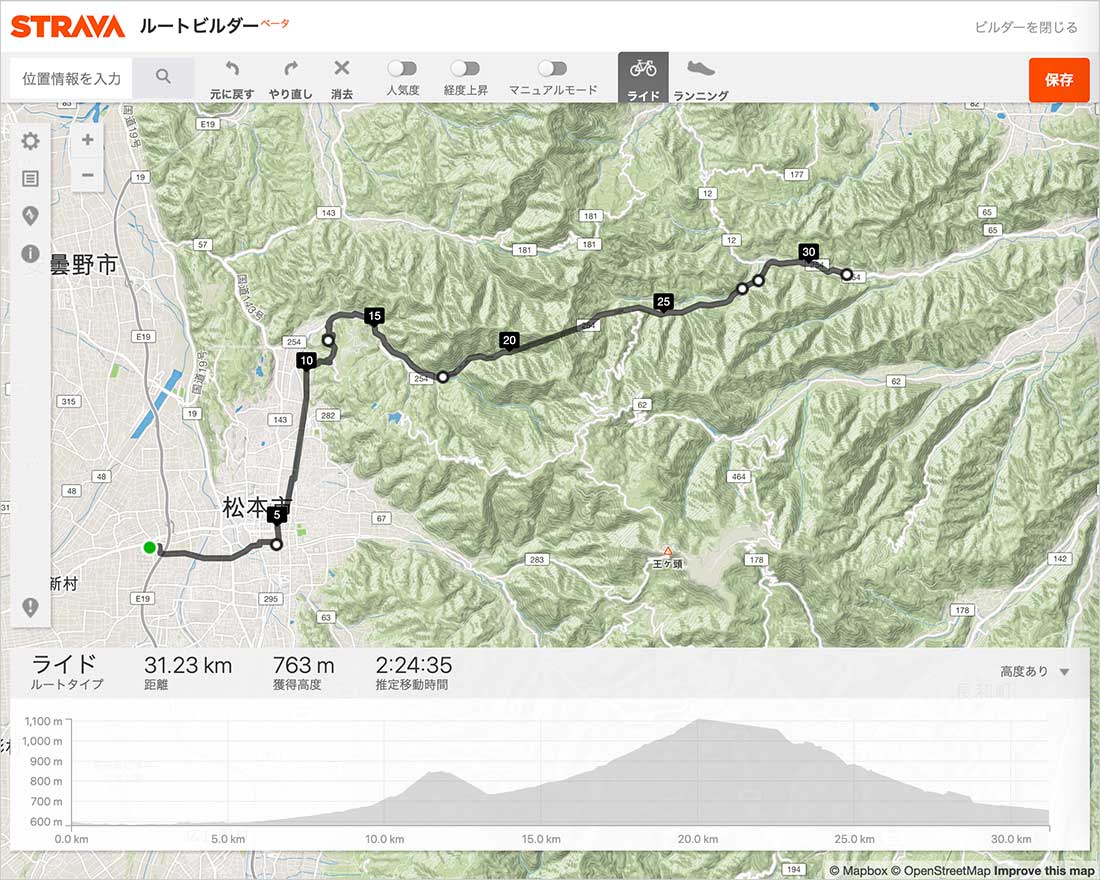
こちらはスマホでルートを作成しているところ。
画面が小さいのでちょっと難しいかもしれませんが、ぽちぽちタップしていくとルートを引くことができます。
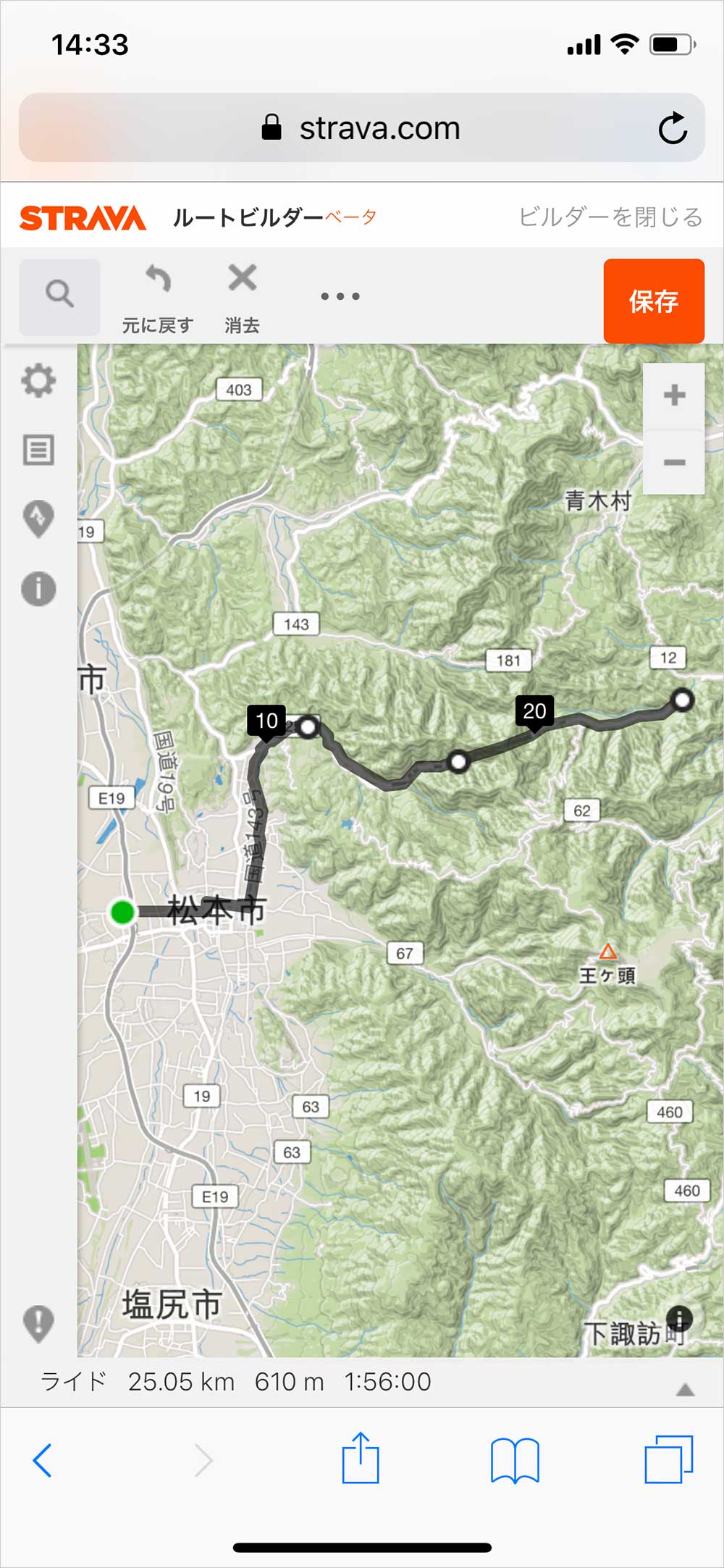
また、ルートラボから一括ダウンロードした「gpxファイル」をStravaにアップロードする方法も記載しておきます。
やり方は簡単。まず「アクティビティをアップロード」をクリック。

あとは先程のgpxファイルをアップロード。25ファイルまで同時アップロードできるようです。これで完了。
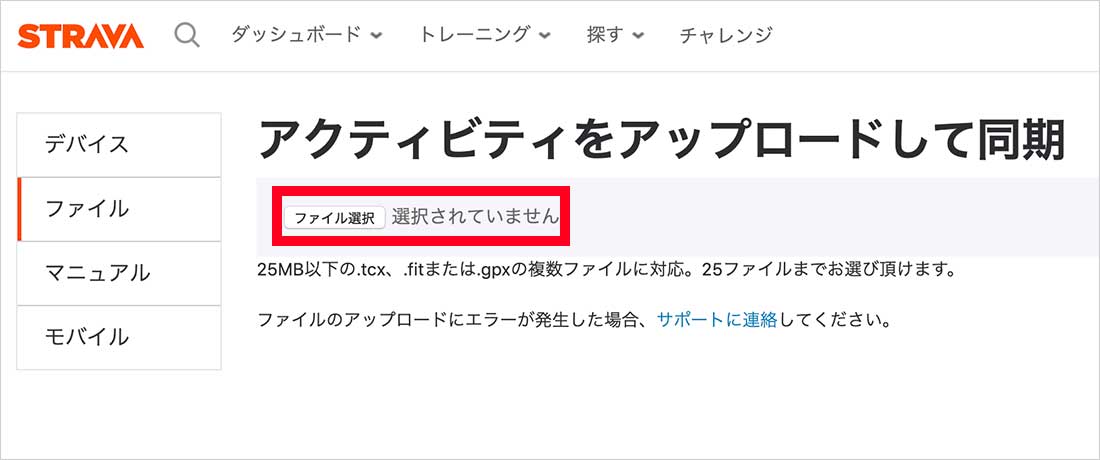
冒頭の繰り返しになりますが、Stravaにすでにアップロード済みのデータと新規アップロードのデータが重複してしまう可能性もあるのでご注意を。
普段からサイクリングのログをStravaに上げている人は多そうなので、データ重複にだけ気をつけつつ、ルートラボのデータも一緒にまとめられると使いやすいかもしれません。
ルート機能
すみません、こちらは有料ということで僕はまだ手を出せていません。あとランナーとサイクリスト用の機能です。自転車専用機能というわけではありません。
この「ルート機能」は、これまでストラバにアップロードされてきたデータを活かし、アスリートに最適なルートを提案してくれる機能。
ストラバアプリの「もっと見る」から利用できます。年額6,300円のサブスクリプションが必要。
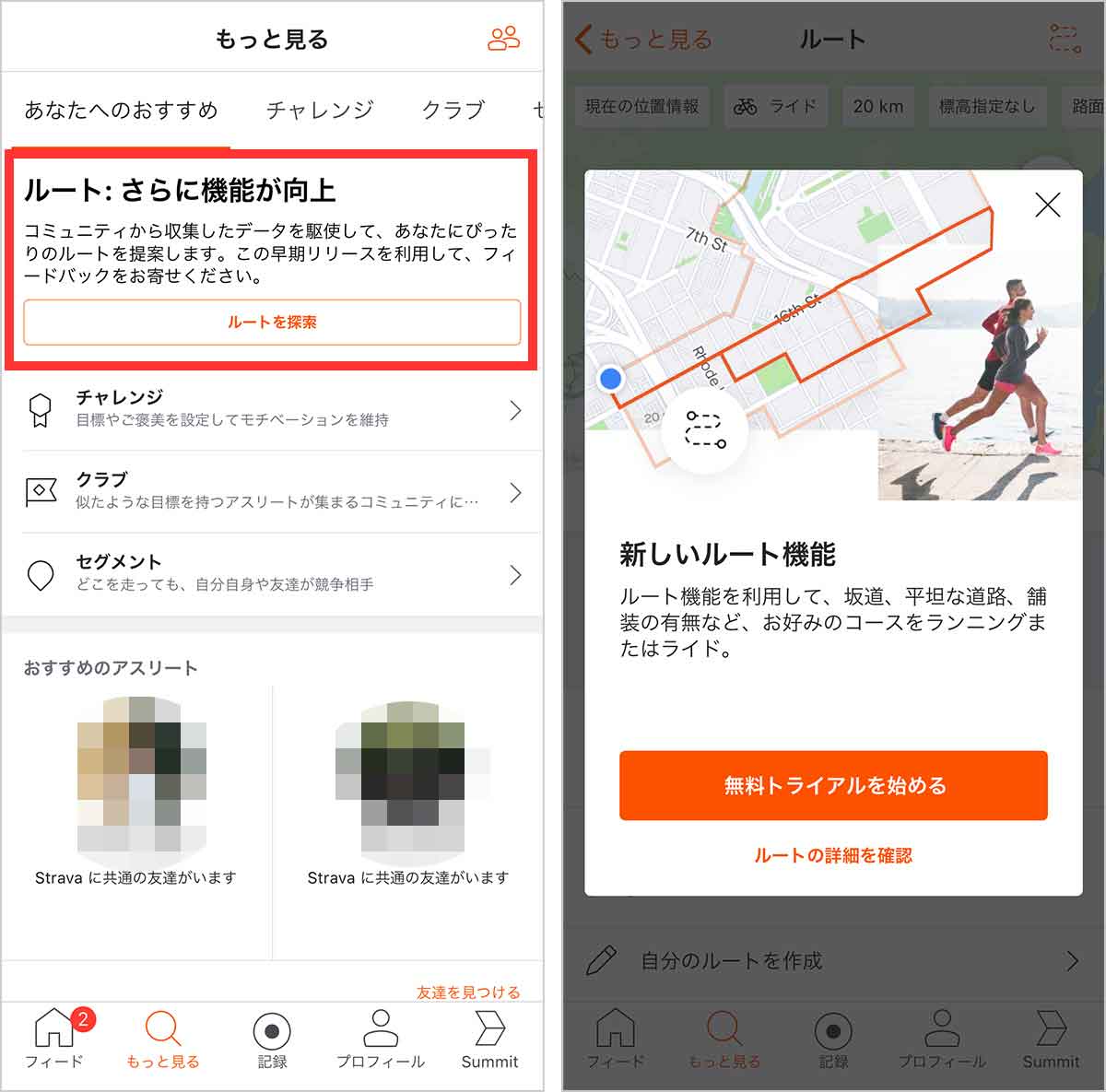
3. ナビタイム
NAVITIMEにも自転車ルート作成機能、およびGPXファイルのインポート/エクスポート機能があります。
ルートラボからエクスポートしたGPXファイルをインポートすることで、データを引き継ぐことが可能。
ただし、一括インポートには対応していませんでした。GPSファイルを1つずつ、ドラッグ&ドロップでインポートしていく必要があります。GPXファイルが多い人はちょっと大変そう。
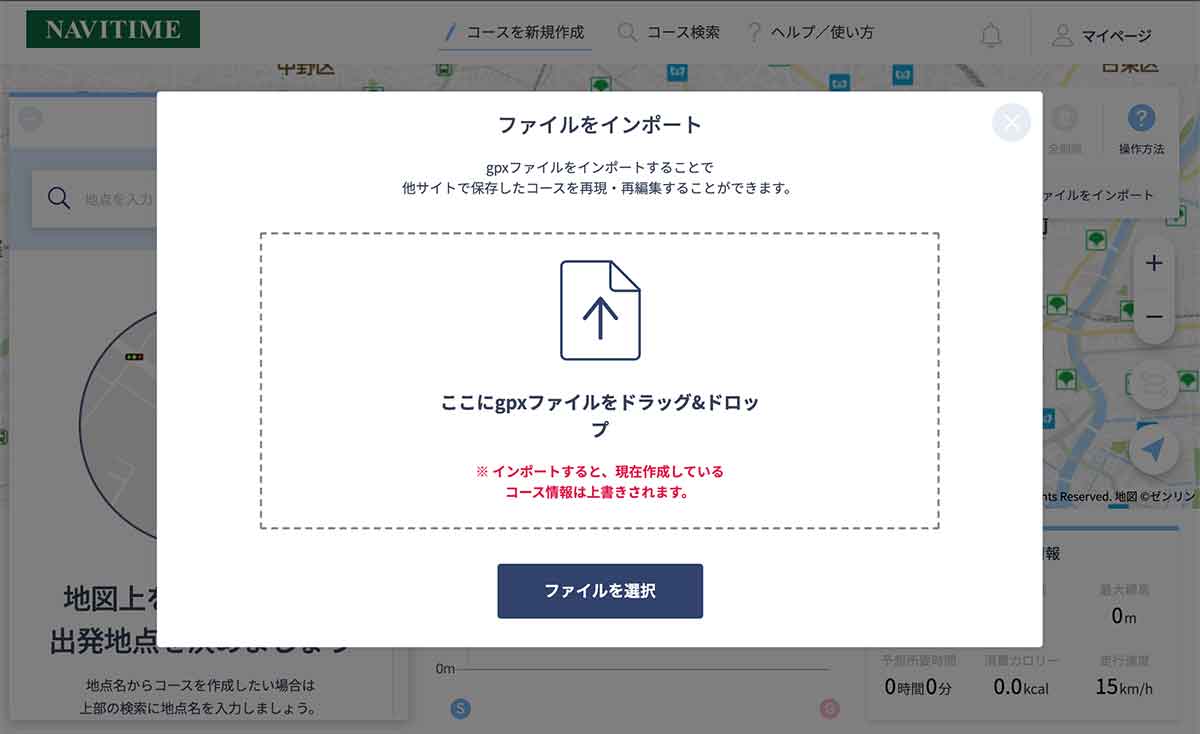
GPXファイルのインポート/エクスポートに対応
またサイクリングコース作成機能から「GPXファイル」をエクスポートでき、このGPXファイルをサイコンに入れると作成したコースが表示されます。
『PC-NAVITIME』のサイクリングコース作成機能に、GPXファイルのエクスポート機能を追加しました。作成したサイクリングコースを出力し、サイクルコンピューター等でコースを表示できます。また、ログイン機能も追加し、マイページにてサイクリングコースの管理も可能に。https://t.co/93WH7NtAKz pic.twitter.com/kmoyHagvqE
— NAVITIME(ナビタイム) (@navitime_pr) March 19, 2020
ルート作成は、地点を細かくクリックして作成するタイプ。
地点間を大雑把にクリックすると変なルートが引かれてしまったりするので、細かくクリックしていくのがコツかもしれません。ルート中の高低差がわかるのはポイント高い。
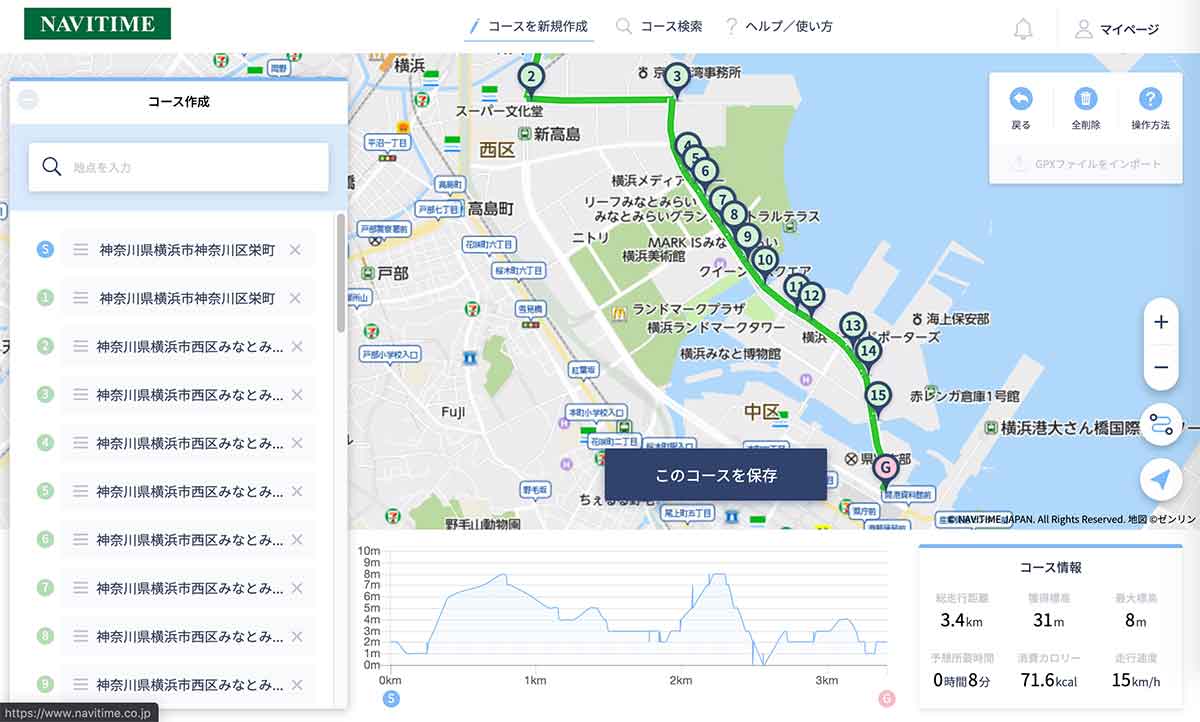
完成したルートのGPXファイルをエクスポートし、例えばガーミンのサイコンに入れるのならば「Garmin Connect」にアップロードすればOK。
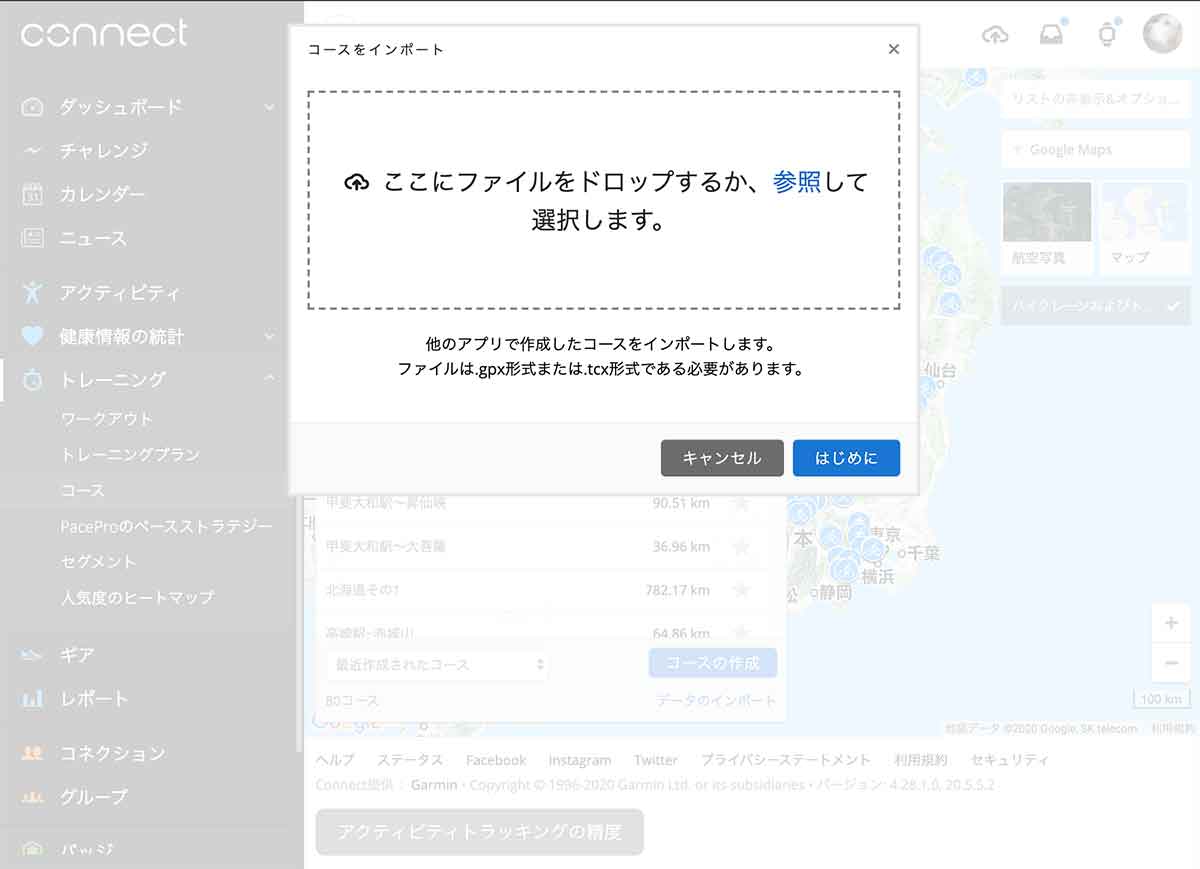
NAVITIMEで作成したルートは「公開・非公開」が選べます。ルートラボのように公開されているルートを参考にできるのは嬉しいところ。
また自転車NAVITIMEアプリと連携し、音声ナビが使える機能も開発中のようです。スマホがカーナビのように音声案内してくれるのは、結構便利かも…!
記事執筆時(2020/03/24)では、スマホでのルート作成は未対応。
※参考:ヘルプ/使い方
ただ「今後のアップデートにご期待ください」と書かれているので、もしかしたらスマホでのルート作成機能も追加されるかもしれません。
4. GARMIN CONNECT
GARMINのサイコンにルートを送信する前提であれば、最初から「GARMIN CONNECT」でルート作成するのほうが良い気がします。
一応誰でも使えるサービスですが、たぶんGARMINユーザーしか使わないですよね…。
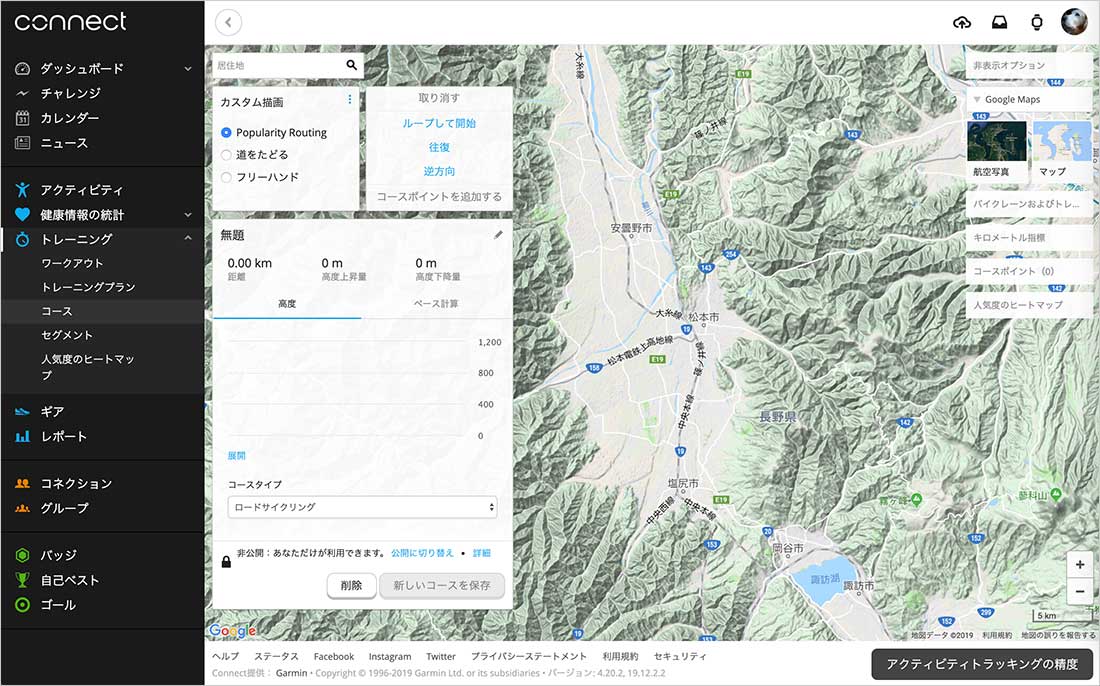
実は個人的には、以前からルートラボよりもこのGARMIN CONNECTをメインに使っていました。
挙動が若干重いような気もしますが、ぽちぽちと地点間をクリックしていくだけでルートを作成できます。
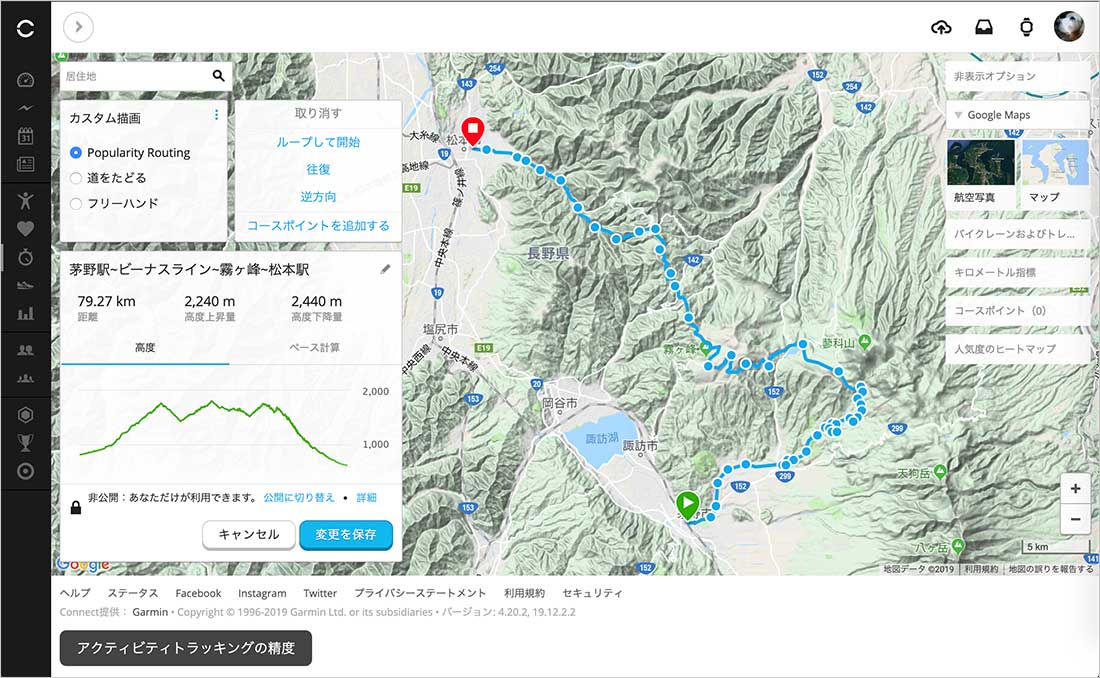
一応スマホのブラウザからでもルート作成できなくはないですが…、ちょっとストレス溜まりそうな挙動なので、できればPCでルート作成するほうが良さそう。
そしてルートラボのgpxファイルをアップロードする場所は、右側メニューの「トレーニング → コース → インポート」から。
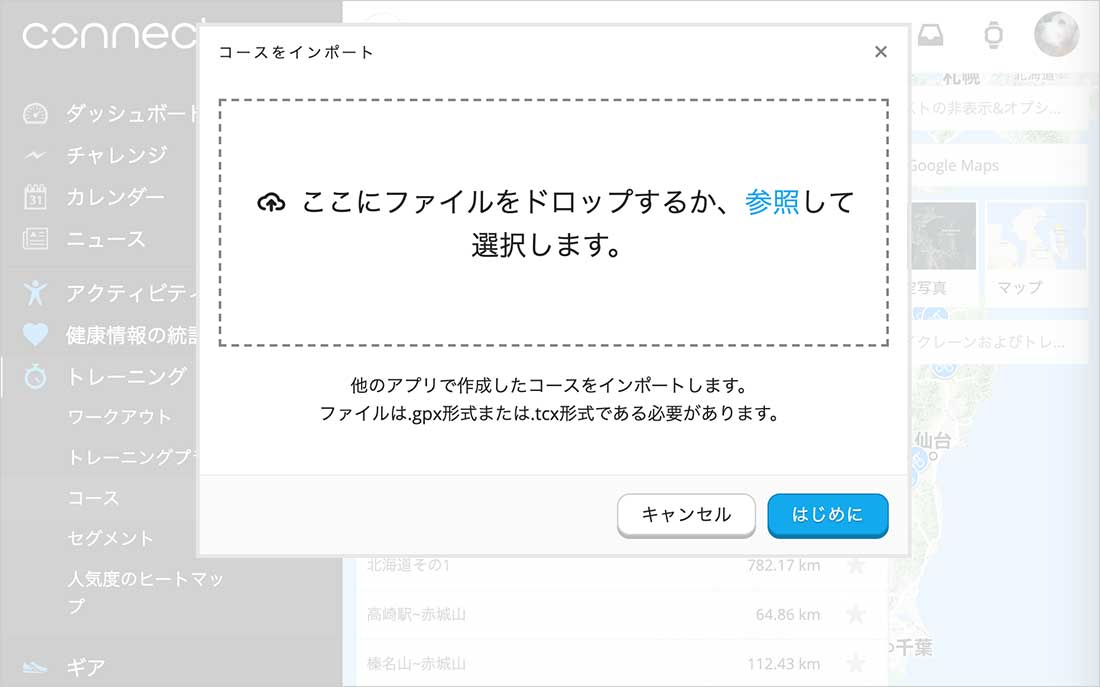
これでルートラボのデータを管理できます(繰り返し過ぎますがデータ重複にはご注意を)。
▶Garmin Connect
▶Garmin Connect™ – iOS
▶Garmin Connect™ – Android
さらにスマホアプリ『GARMIN CONNECT』だけでルートを作成する方法もあります。ちょっと仕様上のクセが強いのですが、知っておいて損はないと思います。
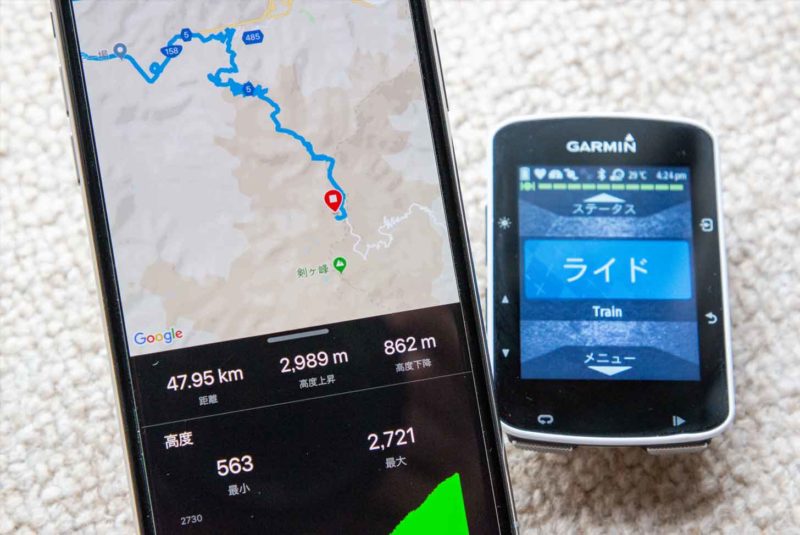
5. Ride with GPS
ルート作成、管理サービス「Ride with GPS」も、ルートラボ代替候補になりそうです。
ただし日本語化されていない(すべて英語)なので、使いづらい人もいるかも。
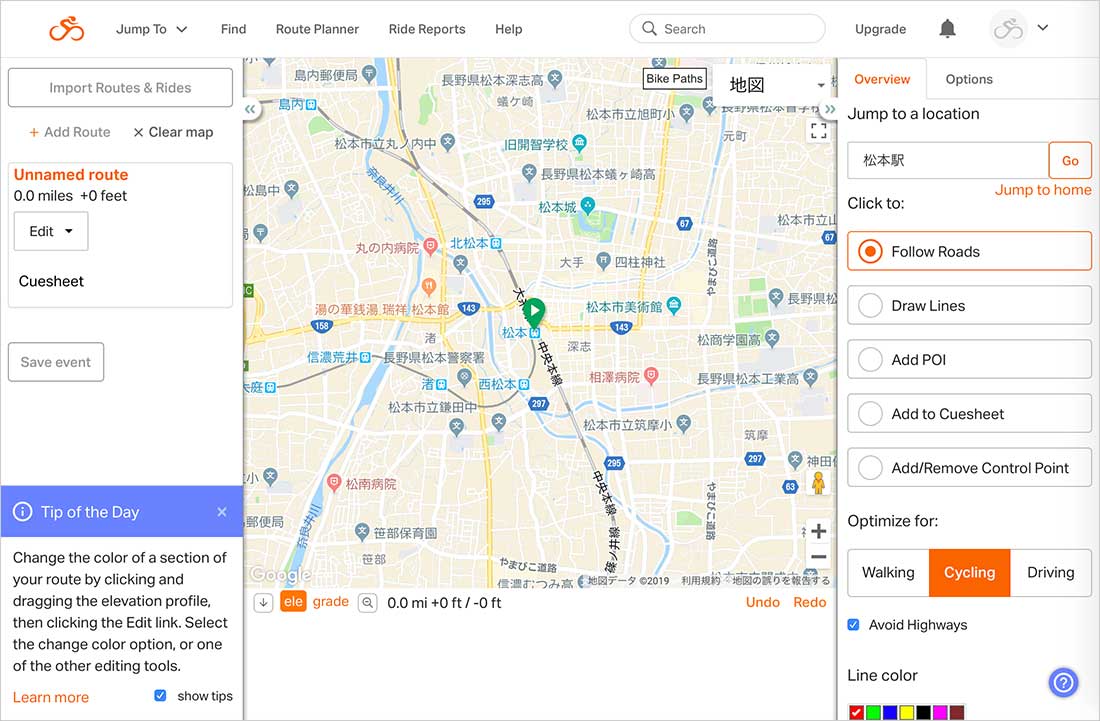
クリックしていくと地点間にルートが引かれていくおなじみの挙動。
注意点は、画面右側パネルの「Optimize for:」のところを「Cycling」にすると、日本では上手く動かない点。どうやらこれは日本のGoogleマップが自転車ルートに対応していないことが原因っぽいですね…。なので「Walking」か「Driving」で引いてください。
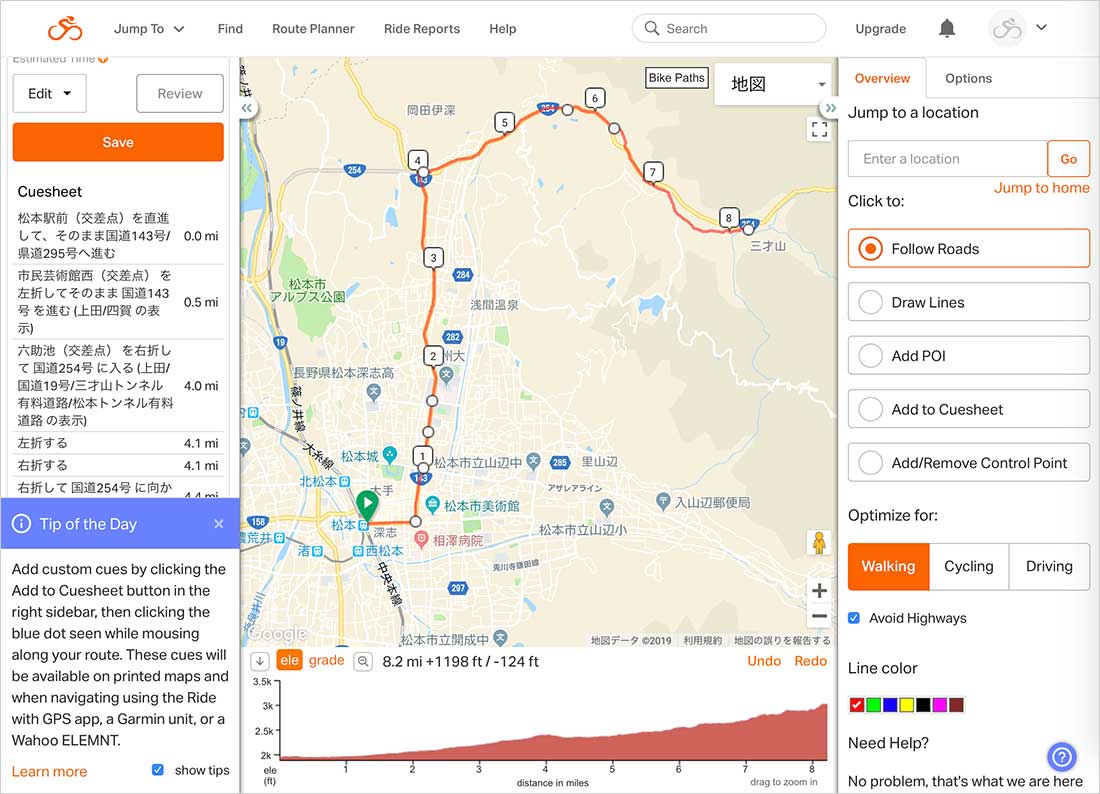
英語ですが、わりと操作性は良いかなと思います。他人が引いたルートも公開されていて、参考にしたりサイコンに送信したり、わりと使い勝手は良さそう。
そしてルートラボのデータを保存するには、左側パネルの「Upload」からgpsファイルをアップロード。
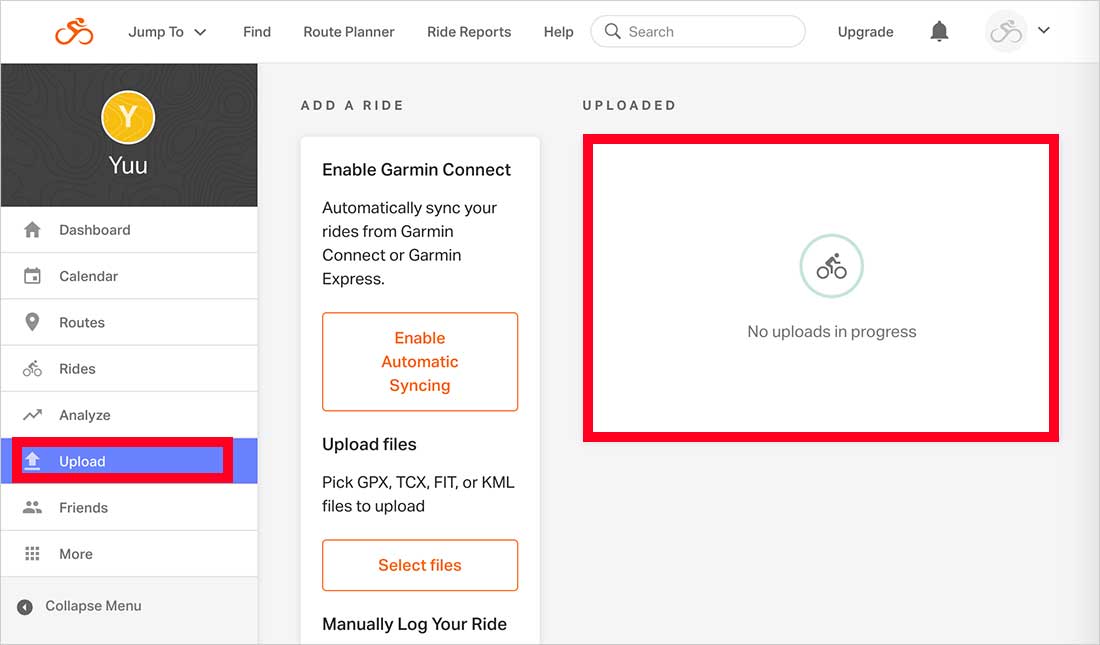
これでRide with GPSにてルートラボのデータを管理できます。
ここまで紹介した4サービスの中だとRide with GPSユーザーが一番少なそう(=過去ログもなさそう)なので、ルートラボのデータを全部ひっくるめてアップロードしてしまうには都合が良いかもしれません。
▶Ride With GPS
▶Ride with GPS – iOS
▶Ride with GPS – Android
使っているサイコンと親和性の高いサービスが見つかるといいね
自分が使いやすいサービスを使えばいいのです。個人的には「RouteHub」か「Garmin Connect」が良さ気かなと思いました。
使っているサイコン(もしくはスマホ)と親和性の高いサービスがあると便利です。ルートラボが終了する2020年3月31日まではまだ時間があるので(記事執筆時)、落ち着いて良いサービスを探したいところ。
とりあえず最後に、ルートラボありがとう!
……完全にどうでもいい話ですが、当ブログ記事に貼り付けたルートラボのデータも2020年3月31日以降は表示されなくなるため、これから発狂しそうな量の張り替え作業を行うことになります。